Task2.建立各基础平面
Step1.创建图17.3.2所示的SUPPORT_PLANET基础平面。
(1)选择下拉菜单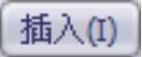
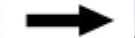

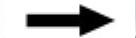
 命令。
命令。
(2)选取图17.3.3所示的模型背面作为参考实体。在 后的文本框中输入数值5.0。
后的文本框中输入数值5.0。
(3)单击对话框中的 按钮。
按钮。
(4)编辑基准面1的特征属性。在设计树 上右击,在系统弹出的快捷菜单中单击
上右击,在系统弹出的快捷菜单中单击 选项卡,系统弹出“特征属性”对话框,并在
选项卡,系统弹出“特征属性”对话框,并在 文本框中输入SUPPORT_PLANET,单击
文本框中输入SUPPORT_PLANET,单击 按钮,完成SUPPORT_PLANET基础平面的创建。
按钮,完成SUPPORT_PLANET基础平面的创建。
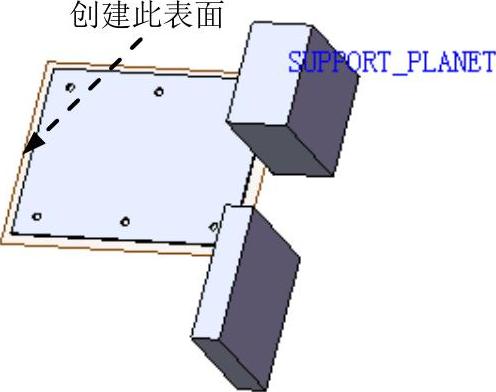
图17.3.2 创建SUPPORT_PLANET基础平面
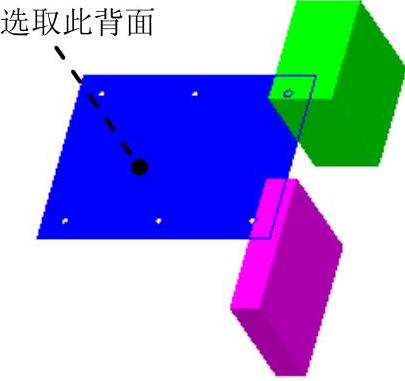
图17.3.3 选取参考实体
Step2.创建图17.3.4所示的机箱的右平面。选择下拉菜单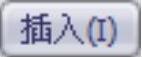
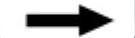

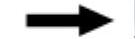
 命令。选取SUPPORT_PLANE基准面为参照,在
命令。选取SUPPORT_PLANE基准面为参照,在 后的文本框中输入数值8.0。右平面名称为CASE_RIGHT。
后的文本框中输入数值8.0。右平面名称为CASE_RIGHT。
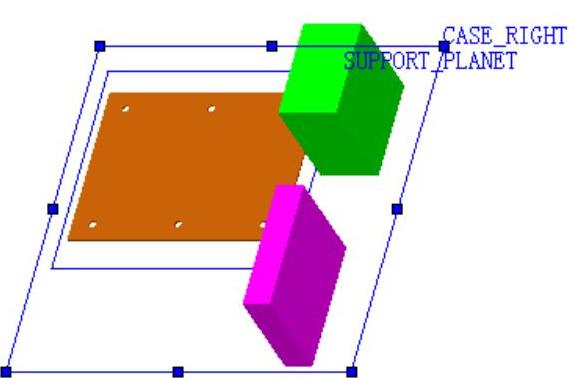
图17.3.4 创建机箱的右平面
Step3.创建图17.3.5所示的机箱的背平面。选择下拉菜单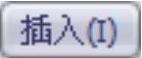
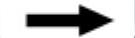

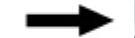
 命令。选取图17.3.6所示的模型表面作为参考实体,在
命令。选取图17.3.6所示的模型表面作为参考实体,在 后的文本框中输入数值5.0。背平面名称为CASE_BACK。
后的文本框中输入数值5.0。背平面名称为CASE_BACK。
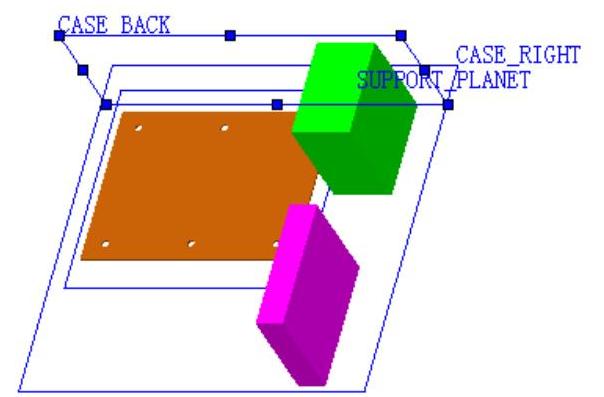
图17.3.5 创建机箱的背平面
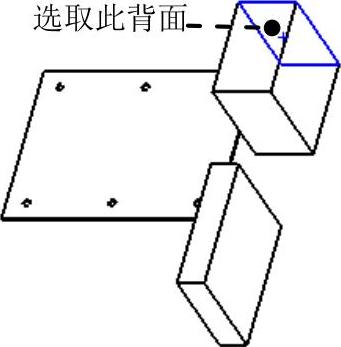
图17.3.6 选取参考实体
Step4.创建图17.3.7所示的机箱的顶平面。选择下拉菜单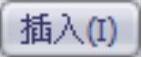
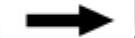


 命令。选取图17.3.8所示的模型表面作为参考实体,在
命令。选取图17.3.8所示的模型表面作为参考实体,在 后的文本框中输入数值10.0。顶平面名称为CASE_TOP。
后的文本框中输入数值10.0。顶平面名称为CASE_TOP。
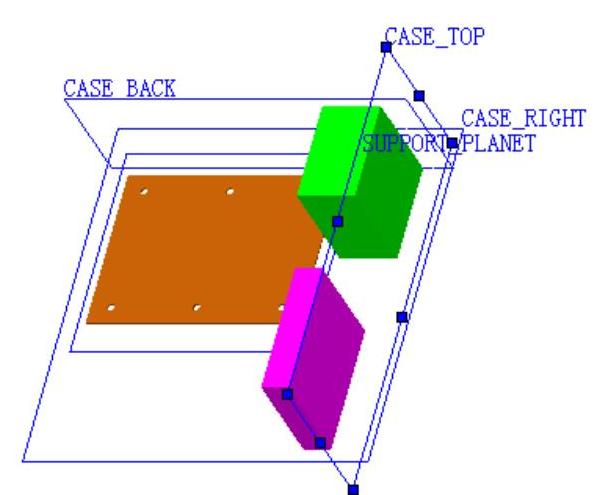
图17.3.7 创建机箱的顶平面
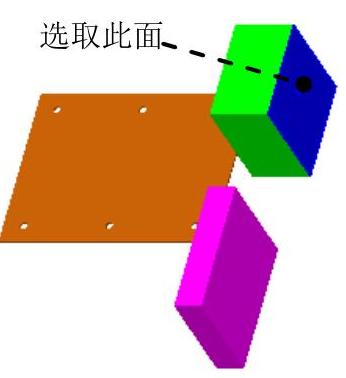
图17.3.8 选取参考实体
Step5.创建图17.3.9所示的机箱的底平面。选择下拉菜单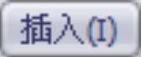
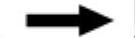
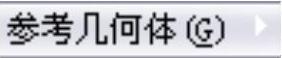
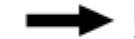
 命令。选取图17.3.10所示的模型表面作为参照,在
命令。选取图17.3.10所示的模型表面作为参照,在 后的文本框中输入数值15.0。底平面名称为CASE_BOTTOM。
后的文本框中输入数值15.0。底平面名称为CASE_BOTTOM。
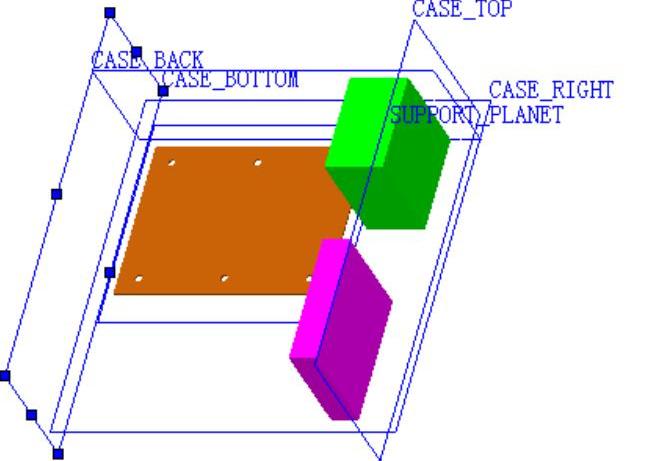
图17.3.9 创建机箱的底平面
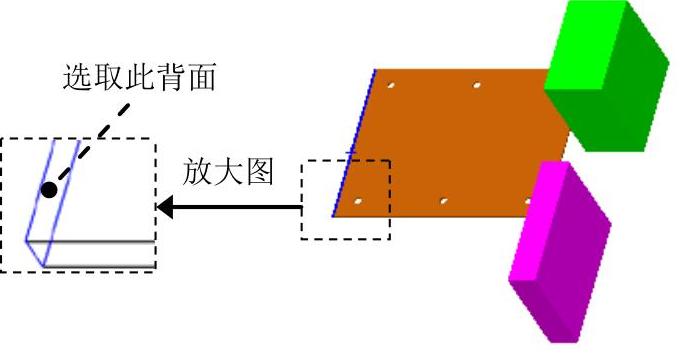
图17.3.10 选取参照面
Step6.创建图17.3.11所示的机箱的前平面。选择下拉菜单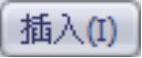
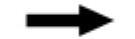

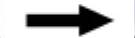
 命令。选取图17.3.12所示的模型表面作为参考实体,在
命令。选取图17.3.12所示的模型表面作为参考实体,在 后的文本框中输入数值25.0,选中
后的文本框中输入数值25.0,选中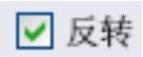 复选框。名称为CASE_FORNT。
复选框。名称为CASE_FORNT。
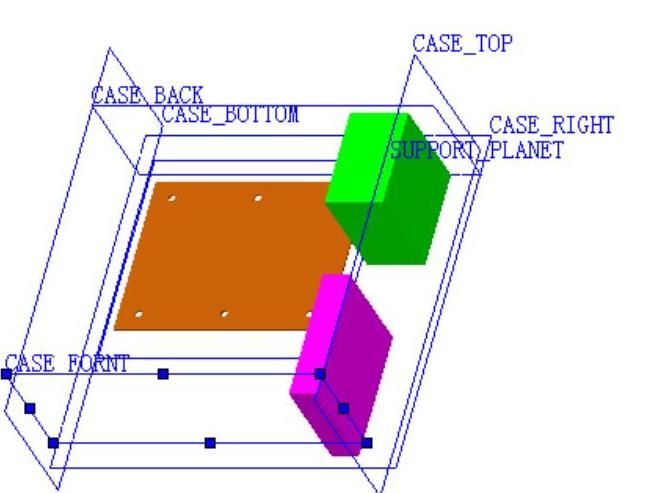
图17.3.11 创建机箱的前平面
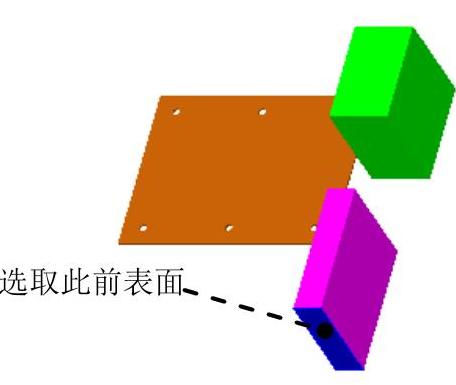
图17.3.12 选取参考实体
Step7.创建图17.3.13所示的机箱的左平面。选择下拉菜单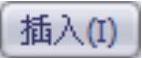
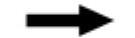

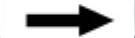
 命令。选取图17.3.14所示的模型表面作为参考实体,在
命令。选取图17.3.14所示的模型表面作为参考实体,在 后的文本框中输入数值15.0。左名称为CASE_LEFT。
后的文本框中输入数值15.0。左名称为CASE_LEFT。
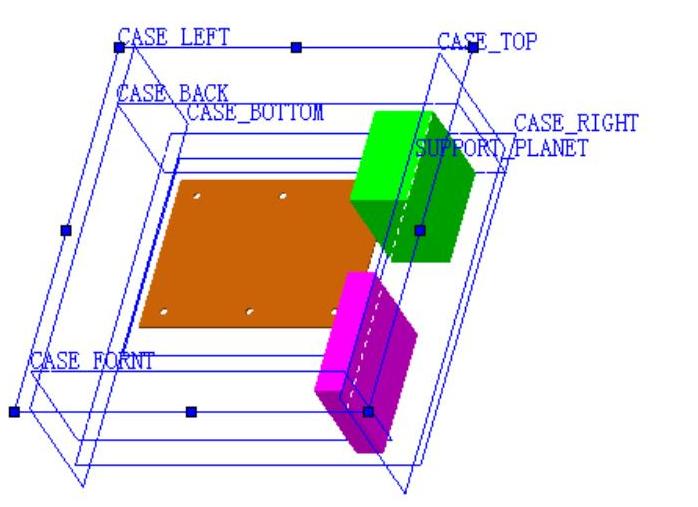
图17.3.13 创建机箱的左平面
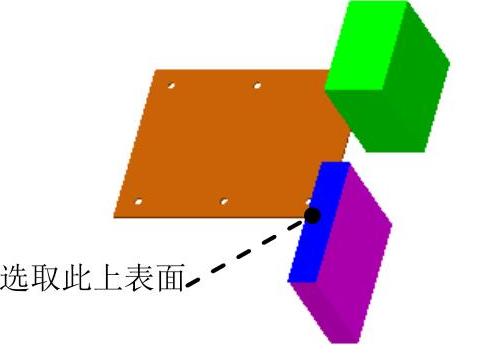
图17.3.14 选取参考实体
